Urejanje aplikacije s platnom
Uredite poljubno aplikacijo delovnega območja, ki ste jo ustvarili, ali za katero imate dovoljenje Solastnik. Aplikacijo lahko uredite v storitvi Power Apps Studio.
Če poskusite urediti aplikacijo, ki je odprta za urejanje drugje, se prikaže sporočilo, da je že odprta ali da jo je odprl drug uporabnik.
Urejanje programa
Vpis v storitev Power Apps.
Izberite Aplikacije v levem podoknu za krmarjenje.

Izberite aplikacijo.
Izberite Uredi v zgornjem meniju. Uporabite lahko tudi »**...**« (Več ukazov) za aplikacijo in nato izberete Uredi s spustnega seznama.
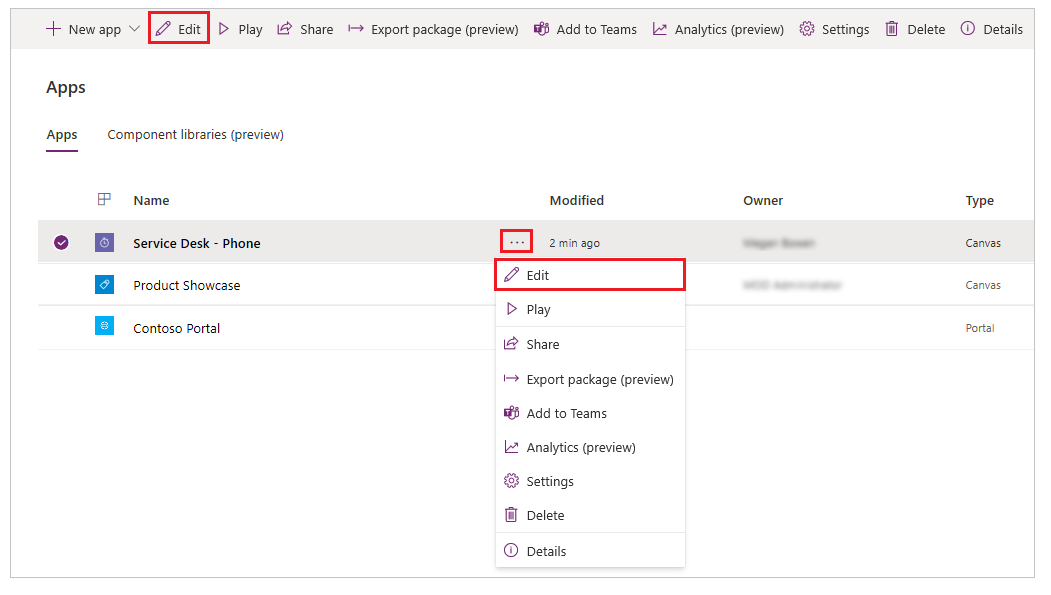
Če ne vidite aplikacije, ki jo želite urediti, preverite, ali ste izbrali pravo okolje.
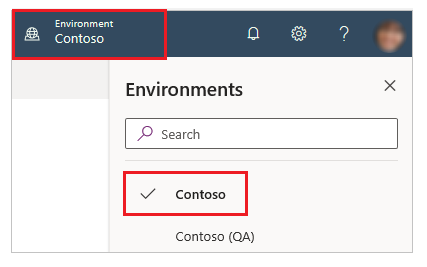
Sodelovanje pri aplikaciji
Aplikacijo lahko delite z drugimi. Vsak Solastnik aplikacije lahko to uredi. Pri sodelovanju prek aplikacije razmislite o naslednjih scenarijih.
Urejanje aplikacije, ki se že ureja
Naenkrat lahko aplikacijo ureja samo en uporabnik. Če želite več informacij, glejte Ugotavljanje, kdo dela v isti aplikaciji.
Urejanje aplikacije v več sejah
Recimo, da že imate odprto aplikacijo za urejanje. Nato pa poskusite odpreti aplikacijo za urejanje v drugi napravi ali v drugem oknu brskalnika. V tem primeru se prikaže naslednje sporočilo.
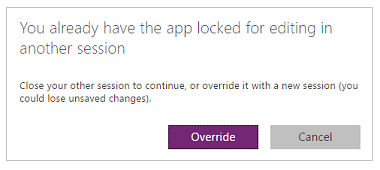
Lahko preglasite prejšnjo sejo, toda morda boste izgubili spremembe, ki jih niste shranili.
Naslednji koraki
Preberite več o tem, kako dodate zaslon, kontrolnik ali podatkovno povezavo.
Glejte tudi
Opomba
Ali nam lahko poveste, kateri je vaš prednostni jezik za dokumentacijo? Izpolnite kratko anketo. (upoštevajte, da je v angleščini)
Z anketo boste porabili približno sedem minut. Ne zbiramo nobenih osebnih podatkov (izjava o zasebnosti).
Povratne informacije
Kmalu na voljo: V letu 2024 bomo ukinili storitev Težave v storitvi GitHub kot mehanizem za povratne informacije za vsebino in jo zamenjali z novim sistemom za povratne informacije. Za več informacij si oglejte: https://aka.ms/ContentUserFeedback.
Pošlji in prikaži povratne informacije za